Det er meget frustrerende, at din iPhone ikke har noget svar, især når du bruger den til hverdagens opgaver. Det er almindeligt, når iPhone er muret. Din iPhone bliver muret, når du har gjort noget på den, f.eks. IOS-softwareopdatering, jailbreak eller andet. Sådan unbrick iPhone? Hvordan kan du reparere en muret iPhone? I denne artikel vil vi gerne vise dig flere effektive måder til muret iPhone-fix.
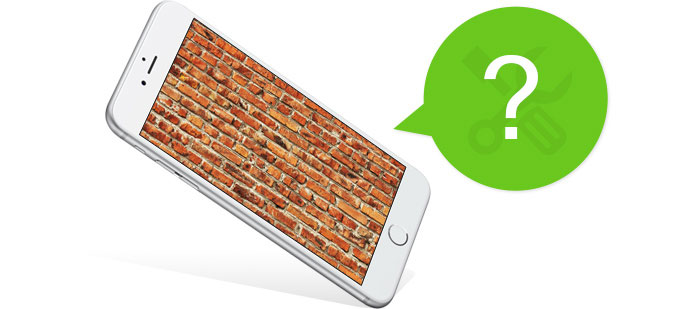
Hvordan fikser man en muret iPhone?
Der er mange grunde til, at du får din iPhone muret:
◆ Du downloadede ondsindet app eller spil fra en usikker ressource, som lader dig ende med en muret iPhone.
◆ Forkerte handlinger under iPhone-softwareopdatering.
◆ iPhone-batteriet tømmes pludselig under iPhone-softwareopdateringen.
◆ Du har forsøgt at nulstille iPhone med magt, mens du opdaterer iPhone-softwaren.
◆ Der er dårlig forbindelse under iOS-opdateringsprocessen.
◆ Din pc eller Mac blev inficeret med enhver ondsindet software og muret din iPhone.

Det meste af tiden kan en simpel genstart af din iDevice reparere en muret iPhone. Tryk på tænd / sluk-knappen og Hjem-knappen på samme tid i cirka 5 til 10 sekunder, op til din iPhone-tilstand. Til sidst skal du se, at Apple-logoet vises på skærmen, og iPhone starter som normalt.

Hvis din iPhone stadig ikke har noget svar, skal du gendanne enheden. iTunes kan hjælpe dig med at gendanne iPad. Tilslut din iPhone til computeren, hvor du nogensinde har tilsluttet enheden til iTunes. Tilslut din iPad med pc eller Mac, og start iTunes. Klik på enhedsikonet efter forbindelsen, og gå ind i vinduet "Resume". Klik på knappen "Gendan iPad ...", og derefter genstarter din tablet.
Bemærk venligst, at forudsætningen er, at du skal sluk Find min iPhone på denne måde.

Den aktuelle iOS-version, du har prøvet at opgradere, kan være grunden til, at din iPhone er muret, så du kan nedgradering fra den aktuelle iOS-version for at se, om problemet er løst eller ej. For at gøre dette skal du finde .ipsw-filen fra den forrige iOS-version på din computer eller downloade en fra andre måder. Og installer derefter .ipsw-filen med iTunes. Klik på din enhed i iTunes-interface og vælg Resume. Hold nu Alt / Option (eller Skift på en pc) nede, og klik på knappen "Gendan". (Du skal deaktivere "Find min iPhone" på iPhone, hvis du har aktiveret den.)

Nogle ondsindede applikationer er ikke kompatible med din iPhone, som lader dig ende med en muret iPhone. Så vil du måske jailbreak din iPhone og fjerne den usikre app til muret iPhone-fix.

Du kan sæt iPhone i DFU-tilstand når din iPhone bliver muret eller ikke har noget svar. Inden du går ind i DFU-tilstand, skal du slukke din iPhone. Tryk derefter på og hold Hjem-knappen nede, mens du slutter enheden til computeren med iTunes lanceret. Du kan frigive startknappen, indtil du ser USB-kablet med en pil mod et iTunes-logo. iPhone-skærmen bliver sort, hvilket betyder, at du er i DFU-tilstand. Og en pop-up-meddelelse, der bliver spurgt af iTunes, viser dig, at iTunes har fundet en enhed i DFU-tilstand.
Faktisk vil du altid klare at gå ind i DFU-tilstand. Mange brugere klager over, at deres iPhones sidder fast i DFU-tilstand. Sådan afslutter du DFU-tilstand. Og i dette afsnit vil vi gerne anbefale dig FoneLab - iOS-systemgendannelse, et professionelt systemgendannelsesværktøj. Programmet er designet til at hjælpe dig med at løse enhver form for iOS-systemproblemer og lade din iDevice vende tilbage til det normale. Kraftigt giver FoneLab dig mulighed for at enhed slippe af med dilemmaet, når din iOS-enhed sidder fast i DFU-tilstand eller gendannelsestilstand. Først skal du downloade og installere FoneLab på din pc.
Trin 1Vælg iOS System Recovery
Start FoneLab, og tilslut din iPhone til pc via et USB-kabel. Klik på "Flere værktøjer" fra venstre side, og vælg iOS System Recovery i hovedgrænsefladen.

Klik på "Start" for at starte systemgendannelsesprocessen.

Trin 2Download din iPhone firmware
Fejlagtigt firmwareproblem resulterer i, at din iPhone sidder fast i DFU-tilstand. Du skal downloade firmware til at reparere iOS-systemet. Når du slutter din iPhone til computeren, genkender iOS Systemgendannelse den automatisk, og du kan direkte klikke på knappen "Reparation" for at få den rigtige iPhone-firmware. Hvis du allerede har downloadet plug-in'en, kan du trykke på knappen "Vælg" for at reparere iPhone-systemet.

Trin 3Fix iPhone sidder fast i DFU-tilstand
I minutter vil downloadprocessen udføres. FoneLab fortsætter med at reparere dit iPhone-system. Cirka 5 til 10 minutter forlader din iPhone DFU-tilstand i stedet for at sidde fast i den. FoneLab fikserer din iOS-enhed til normal, når iPhone har andre problemer som iPhone-ekko.
I denne artikel diskuterer vi hovedsageligt flere nyttige måder at hjælpe dig på fix den murede iPhone. Uanset hvilken metode du vil bruge, håber vi inderligt, at du kan fjerne din iPhone og få den tilbage til det normale.
Du kan lære trinnene fra videoen herunder:

